Figure 14 : Installation des
services de domaine Active Directory
L'assistant explique rapidement le rôle des
services de domaine Active Directory et les principales informations à
retenir.
Cliquons sur Suivant.

Figure 15 : Information sur
les services de domaine Active Directory
Cliquons sur Suivant.
La dernière étape consiste à
confirmer l'installation du rôle en question. Les messages d'information
nous mettent en garde car le serveur devra être redémarré
à la fin de l'installation. Une étape supplémentaire
consistera à exécuter la commande dcpromo pour compléter
l'installation du contrôleur de domaine.
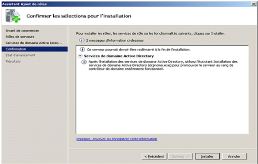
Figure 16 : Confirmation des
sélections pour l'installation
Cliquons sur Installer :
L'installation du rôle débute alors.
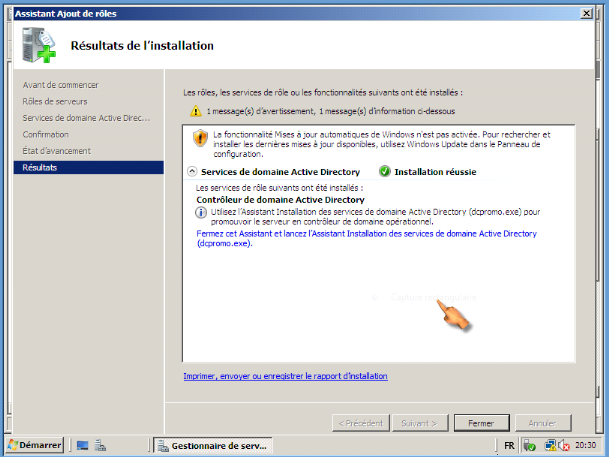
Figure 17 : Fin de
l'installation
Une fois l'installation terminée,
nous nous rendrons rapidement compte de la puissance et de
l'utilité des assistants de Windows Server 2008. Ces derniers
vérifient sans cesse si notre serveur répond aux critères
de bases en termes de sécurité et de configuration. Dans ce cas,
l'assistant alerte sur le fait que la fonctionnalité
Mises à jour automatiques de Windows n'est
pas activée (si nous ne l'avions pas déjà
activée bien entendu). Il nous indique également la suite
à effectuer afin de mener à bien cette installation. Cliquons sur
le lien Fermez cet Assistant et lançons l'Assistant Installation
des services de domaine Active Directory (dcpromo.exe).
II.2-Configuration
Pour la configuration du service de domaine active directory,
nous pourrons choisir de lancer cette commande un peu plus tard en
l'exécutant directement depuis le menu
Démarrer - Exécuter - Dcpromo.exe
L'Assistant Installation des services de
domaine Active Directory se lance alors.
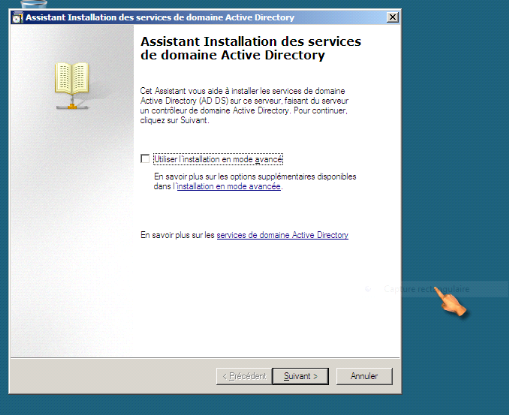
| 


